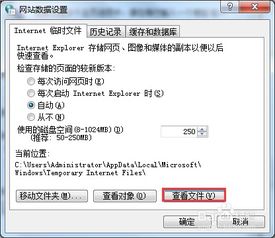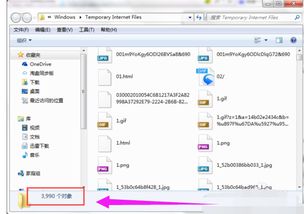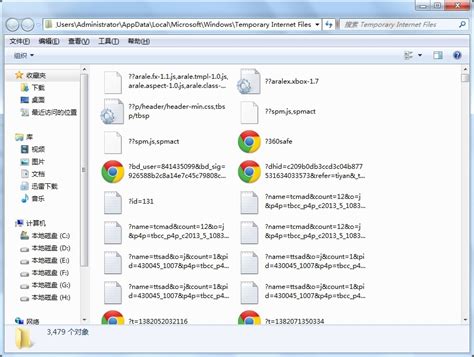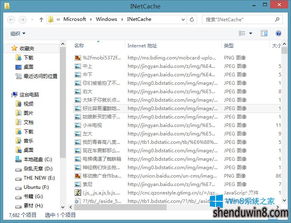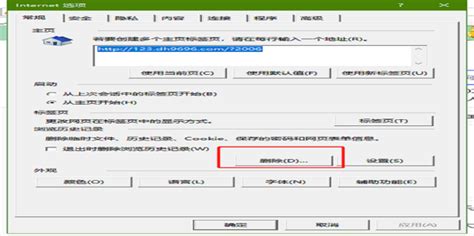如何查找并查看IE浏览器的缓存文件位置
IE浏览器作为Windows系统自带的浏览器之一,经常用于网页浏览和在线操作。在使用IE浏览器时,浏览器会自动将部分网页数据保存在本地硬盘上,这些数据被称为缓存文件。缓存文件可以加快网页加载速度,但也可能占用磁盘空间,有时用户还需要查看或清理这些缓存文件。那么,IE浏览器的缓存文件究竟存放在哪里?如何查看这些缓存文件呢?
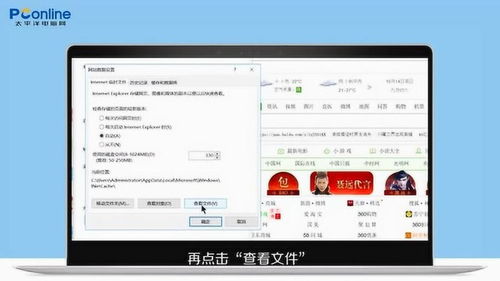
首先,IE浏览器的缓存文件存储位置取决于Windows操作系统的版本。对于Windows 7及更高版本的操作系统,IE浏览器的缓存文件通常存储在“C:\Users\[用户名]\AppData\Local\Microsoft\Windows\Temporary Internet Files”这个路径下。其中,“[用户名]”代表当前Windows登录的用户名。举例来说,如果登录的用户名是“Administrator”,那么缓存文件的路径就是“C:\Users\Administrator\AppData\Local\Microsoft\Windows\Temporary Internet Files”。

对于早期的Windows XP操作系统,IE浏览器的缓存文件存储位置则有所不同,它们通常存放在“C:\Documents and Settings\[用户名]\Local Settings\Temporary Internet Files”这个路径下。同样地,“[用户名]”也是当前Windows登录的用户名。
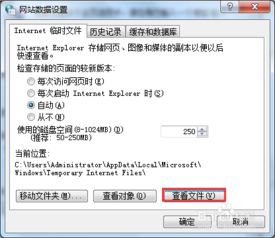
接下来,介绍如何查看IE浏览器的缓存文件。方法一:通过IE浏览器的设置选项来查看。
1. 打开IE浏览器,进入主界面。
2. 在右上角找到并点击“工具”选项。有些版本的IE浏览器可能将“工具”选项图标显示为齿轮形状。
3. 在下拉菜单中找到并选择“Internet选项”,这将打开一个新的设置窗口。
4. 在“Internet选项”窗口中,选择“常规”标签。
5. 在“常规”标签中,找到“浏览历史记录”部分,并点击“设置”按钮。
6. 在弹出的“Internet临时文件和历史记录设置”对话框中,直接点击“查看文件”按钮。此时,系统会打开一个新的文件资源管理器窗口,直接定位到缓存文件夹的位置。在这个文件夹中,用户可以查看、复制、移动或删除缓存文件。
方法二:直接通过文件资源管理器访问缓存文件夹。如果用户知道缓存文件夹的路径,可以直接在文件资源管理器的地址栏中输入路径,然后按回车键,即可快速定位到缓存文件夹。这种方法适用于对Windows文件系统比较熟悉的用户。
除了查看缓存文件,用户有时还需要对缓存文件夹进行管理,比如清理缓存文件以释放磁盘空间,或者移动缓存文件夹的位置以节省特定磁盘的空间。在IE浏览器中,用户可以通过“Internet选项”中的“常规”标签来管理缓存文件夹。
1. 打开IE浏览器,并进入“Internet选项”设置窗口。
2. 在“常规”标签中,找到“浏览历史记录”部分,并点击“删除”按钮。在弹出的对话框中,用户可以选择删除哪些类型的历史记录,包括临时互联网文件和网站文件、Cookie和网站数据、历史记录等。勾选“临时互联网文件和网站文件”选项,然后点击“删除”按钮,即可清理缓存文件。
3. 如果用户想要移动缓存文件夹的位置,可以在“Internet选项”的“常规”标签中,点击“设置”按钮,然后在弹出的对话框中点击“移动文件夹”按钮。在弹出的“浏览文件夹”对话框中,选择新的缓存文件夹位置,然后点击“确定”按钮。系统将提示用户是否要移动现有的缓存文件到新位置,用户可以根据需要选择“是”或“否”。
此外,对于高级用户来说,还可以通过一些第三方工具来查看和管理IE浏览器的缓存文件。这些工具通常提供更丰富的功能和更直观的界面,可以帮助用户更方便地查看、搜索、导出和清理缓存文件。
在管理和查看IE缓存文件时,用户需要注意以下几点:
1. 定期清理缓存文件:虽然缓存文件可以加快网页加载速度,但过多的缓存文件会占用磁盘空间,影响系统性能。因此,建议用户定期清理缓存文件,以保持系统的流畅运行。
2. 备份重要缓存文件:有时候,缓存文件中可能包含一些用户需要的重要数据,比如图片、文档等。在清理缓存文件之前,用户应该先检查缓存文件夹,确保没有误删重要文件。如果需要保留某些缓存文件,可以将其复制到其他位置进行备份。
3. 注意隐私安全:缓存文件中可能包含用户的个人信息和浏览记录,因此用户需要注意隐私安全。在共享电脑或公共网络环境下,建议用户定期清理缓存文件,以防止个人信息泄露。
总之,IE浏览器的缓存文件是浏览器在网页浏览过程中自动保存的数据,它们可以加快网页加载速度,但也可能占用磁盘空间。用户可以通过IE浏览器的设置选项或文件资源管理器来查看和管理缓存文件,包括清理缓存文件、移动缓存文件夹位置等操作。在管理和查看缓存文件时,用户需要注意定期清理、备份重要文件和注意隐私安全等问题。
通过以上介绍,相信用户已经对IE浏览器的缓存文件有了更深入的了解,并能够更好地管理和利用这些缓存文件来提高网页浏览效率和保护个人隐私。在日常使用中,用户可以根据自己的需求和习惯来设置和管理IE浏览器的缓存文件,以获得更好的使用体验。
- 上一篇: 自制紧致毛孔面膜
- 下一篇: DNF助手:dnf钻石硬币的作用是什么?
-
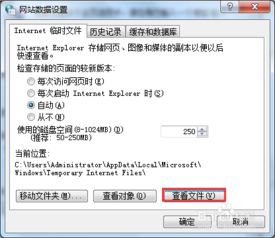 如何找到并查看IE浏览器的缓存文件?新闻资讯04-11
如何找到并查看IE浏览器的缓存文件?新闻资讯04-11 -
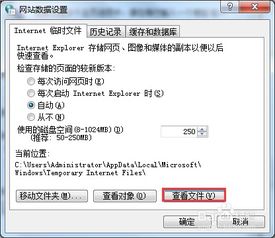 如何查看IE浏览器的缓存文件位置?新闻资讯03-01
如何查看IE浏览器的缓存文件位置?新闻资讯03-01 -
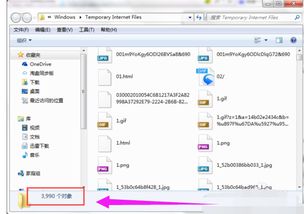 轻松学会:如何在电脑上查找IE浏览器的缓存文件夹新闻资讯12-10
轻松学会:如何在电脑上查找IE浏览器的缓存文件夹新闻资讯12-10 -
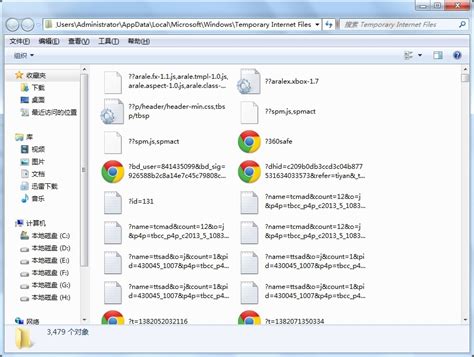 如何轻松更改IE浏览器的缓存文件夹位置新闻资讯06-17
如何轻松更改IE浏览器的缓存文件夹位置新闻资讯06-17 -
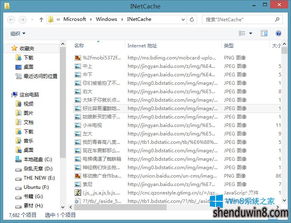 Win10系统中IE浏览器的缓存文件夹位置新闻资讯12-25
Win10系统中IE浏览器的缓存文件夹位置新闻资讯12-25 -
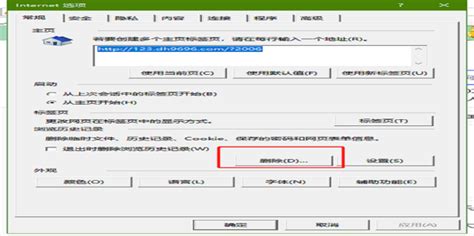 IE缓存文件夹位置及清除方法新闻资讯02-18
IE缓存文件夹位置及清除方法新闻资讯02-18